จะล้างแคชใน Mozilla (Mozilla Firefox) ได้อย่างไร? วิธีล้างคุกกี้ใน Mozilla วิธีล้างแคชใน Mozilla
สวัสดีทุกคน! Ivan Maslov ติดต่อแล้ว! บทความนี้เป็นส่วนเสริมเชิงตรรกะจากบทความก่อนหน้า ฉันขอเตือนคุณว่าเนื้อหาก่อนหน้านี้มีไว้สำหรับหัวข้อวิธีอัปเดต Mozilla Firefox และตอนนี้ฉันอยากจะบอกคุณ วิธีล้างแคชใน Mozilla Firefox.
เป็นไปได้มากว่าผู้อ่านบางคนเคยได้ยินคำสามตัวอักษรแปลก ๆ นี้แล้วในขณะที่คนอื่น ๆ ได้ยินมันเป็นครั้งแรก ดังนั้นถ้าเราเริ่มด้วยคำจำกัดความจะดีกว่า
แคช - นี่คือพื้นที่ประเภทหนึ่งบนฮาร์ดไดรฟ์ พีซีซึ่งอินเทอร์เน็ตเบราว์เซอร์ตรงตามความต้องการโดยเก็บข้อมูลชั่วคราว (รูปภาพสคริปต์ข้อความ ฯลฯ ) ที่ดาวน์โหลดจากไซต์ที่เยี่ยมชมบ่อยซึ่งทำเพื่อโหลดทรัพยากรบนเว็บอย่างรวดเร็วและใช้ปริมาณการใช้อินเทอร์เน็ตน้อยลง .
ทำไมคุณถึงต้องการแคช?
ก่อนอื่นเรามาดูกันว่ามีไว้เพื่ออะไรและมีประโยชน์อย่างไร ผมขอยกตัวอย่างโดยละเอียดให้คุณฟัง ลองนึกภาพว่าคุณได้เยี่ยมชมบล็อกของฉันเป็นครั้งแรก การทำงานของเบราว์เซอร์ของคุณ: ส่งคำขอจำนวนมากไปยังเซิร์ฟเวอร์ ดาวน์โหลดองค์ประกอบทั้งหมดของหน้าที่เปิดอยู่ (รูปภาพ วิดีโอ สคริปต์ ข้อความ ฯลฯ) และจัดเก็บไว้ในที่เก็บข้อมูลชั่วคราว (แคช) พร้อมกันในขณะที่ดาวน์โหลด เกิดขึ้นตามโหมดความเร็วปกติ
ลองจินตนาการว่าคุณเยี่ยมชมบล็อกของฉัน 2,5,10 ครั้ง เบราว์เซอร์ของคุณทำอะไร: ขณะนี้เบราว์เซอร์ไม่ส่งคำขอจำนวนมากไปยังเซิร์ฟเวอร์ แต่จะตรวจสอบหน้าเว็บเพื่อดูการเปลี่ยนแปลงและโหลดบล็อกของฉันอย่างรวดเร็วในโหมดเร่งความเร็ว โดยใช้ข้อมูลที่ดาวน์โหลดมาก่อนหน้านี้ลงในที่เก็บข้อมูลชั่วคราว
เบราว์เซอร์และโปรแกรมสมัยใหม่ทั้งหมดได้รับการออกแบบในลักษณะนี้ ตอนนี้เรามาสรุปว่าทำไมจึงจำเป็นและมีข้อดีอะไรบ้าง:
ประหยัดการรับส่งข้อมูลอินเทอร์เน็ต
โหลดหน้าเว็บได้อย่างรวดเร็ว
ความสามารถในการบันทึกข้อมูลที่ใช้ก่อนหน้านี้ (วิดีโอ เสียง ฯลฯ) จากแคช
ทำไมต้องล้างแคช?
ดังที่คุณทราบแล้วว่าแคชช่วยให้สามารถโหลดข้อมูลบนไซต์ได้ทันทีโดยที่ไซต์เหล่านี้ถูกเปิดแล้วครั้งหนึ่งในเบราว์เซอร์ Mozilla Firefox และอย่างที่คุณทราบอยู่แล้วว่าเป็นข้อดีและข้อได้เปรียบอย่างมากในแง่ของความเร็วในการดาวน์โหลดและการประหยัดปริมาณการเข้าชม
เมื่อเวลาผ่านไป ผู้ใช้ Mozilla จำนวนมากสะสมข้อมูลจำนวนมหาศาลในไฟล์ประวัติการเข้าชมและแคชของเบราว์เซอร์ ซึ่งดังที่คุณทราบจะถูกจัดเก็บไว้ในคอมพิวเตอร์ของคุณ ด้วยเหตุนี้ พื้นที่ว่างบนฮาร์ดไดรฟ์ของคุณจึงถูกใช้ไป และ Firefox ก็เริ่มค้างและทำงานช้าลง
ดังนั้นเพื่อเพิ่มประสิทธิภาพและปรับปรุงการทำงานของระบบปฏิบัติการและเบราว์เซอร์ คุณจะต้องล้างแคชของไฟล์ชั่วคราวที่สะสมเป็นระยะ จะล้างแคชใน Mozilla Firefox ได้อย่างไร? อ่านด้านล่างสำหรับคำแนะนำโดยละเอียดทีละขั้นตอน
วิธีล้างแคชใน Firefox
ตอนนี้เรามาดูสิ่งที่คุณเปิดบทความนี้กันดีกว่า ฉันจะบอกทันทีว่าทุกอย่างเสร็จสิ้นอย่างรวดเร็วและง่ายดายตอนนี้คุณจะเห็นเอง
ขั้นตอนที่ 1.สิ่งแรกที่คุณต้องทำคือไปที่เมนูแนวนอนหลัก (ไอคอนที่มีแถบสามแถบ) ซึ่งอยู่ที่มุมขวาบนของ Mozilla:
ในเมนูบริบทที่เปิดขึ้นให้เลือกส่วน " การตั้งค่า ».
ขั้นตอนที่ 2.หน้าต่างสำหรับส่วนนี้จะเปิดขึ้นต่อหน้าคุณโดยคุณต้องเลือกรายการ “ เพิ่มเติม »:
ที่นี่เราเลือกแท็บ “ สุทธิ " และคลิกที่ปุ่ม " เคลียร์เลย »:
ฉันบอกคุณแล้วว่ากระบวนการทั้งหมดนี้ทำได้ง่ายและรวดเร็ว ตอนนี้คุณรู้วิธีล้างแคชใน Mozila Farfox แล้ว ให้ทำเป็นประจำ จากนั้นคุณจะบินบน Firefox ไปทั่วอินเทอร์เน็ตโดยไม่ทำให้ช้าลงหรือเบรก
คำแนะนำที่เป็นประโยชน์!เพื่อเร่งกระบวนการล้างแคชให้ใช้ปุ่มลัด - SHIFT + CTRL + DELและคุณจะพบว่าตัวเองอยู่ในเมนูทันทีที่สิ่งที่คุณต้องทำคือเลือกเนื้อหาที่ต้องการทำความสะอาด
หากคุณทำงานหนักในเบราว์เซอร์ Mozilla Firefox ตลอดทั้งวัน คุณจะตกลงที่จะเข้าสู่ระบบอย่างต่อเนื่องและล้างแคช อย่างน้อยที่สุด มันจะเริ่มทำให้คุณเครียดและหันเหความสนใจของคุณจากงานของคุณ เพื่อป้องกันไม่ให้สิ่งนี้เกิดขึ้น คุณสามารถตั้งค่าอัตโนมัติได้เพียงครั้งเดียว จากนั้นระบบจะทำทุกอย่างให้คุณ อ่านด้านล่างเกี่ยวกับวิธีการทำเช่นนี้
ล้างแคชใน Firefox โดยอัตโนมัติ
ฉันขอนำเสนอคำแนะนำโดยละเอียดให้คุณทราบหลังจากศึกษาแล้วซึ่งคุณสามารถตั้งค่าการทำความสะอาดที่เก็บข้อมูลชั่วคราวของเบราว์เซอร์ Mozilla ของคุณได้โดยอัตโนมัติ การตั้งค่านี้จะใช้เวลาเพียง 1 นาทีเท่านั้น มาเริ่มกันเลย.
ขั้นตอนที่ 1.ในบท " การตั้งค่า "ซึ่งเราเพิ่งทำงานไปนั้นให้ไปที่แท็บ" ความเป็นส่วนตัว »:
ในหน้าต่างที่เปิดขึ้น ให้ค้นหารายการแบบเลื่อนลงตรงกลางแล้วเลือกตัวเลือก “ จะใช้การตั้งค่าการจัดเก็บประวัติของคุณ " และใส่เครื่องหมายถูกไว้ข้างบรรทัด " ลบประวัติเมื่อปิด Firefox».
ขั้นตอนที่ 2.หลังจากดำเนินการในขั้นตอนก่อนหน้าแล้ว ปุ่มการตั้งค่าเพิ่มเติม “ ตัวเลือก " ซึ่งอยู่ที่ด้านล่างของหน้าต่างทางด้านขวา (ดูภาพหน้าจอด้านบน) คลิกที่ปุ่มนี้:
ในหน้าต่างที่ปรากฏขึ้น ให้ทำเครื่องหมายในช่อง “ แคช " และคลิกที่ปุ่ม " ตกลง " ตอนนี้เมื่อคุณออกจาก Mozilla Firefox การทำความสะอาดจะทำโดยอัตโนมัติ หากคุณต้องการให้ล้างข้อมูลอื่นเมื่อคุณออกจาก Firefox (คุกกี้ ประวัติการเข้าชม รหัสผ่านที่บันทึกไว้ ฯลฯ) ให้ทำเครื่องหมายในช่องถัดจากข้อมูลเหล่านั้น
โดยสรุป ตอนนี้คุณรู้เทคนิคลับของวิธีล้างแคชใน Mozilla Firefox ด้วยตนเองและอัตโนมัติ :-) ฉันดีใจที่ได้ช่วยเหลือคุณ เจอกันในบล็อก!
ปัจจุบันนี้เป็นเรื่องยากที่จะหาคนที่จะไม่ใช้ประโยชน์จากโอกาสที่ Global Network มอบให้ เกือบทุกคนที่ใช้คอมพิวเตอร์ส่วนบุคคลหรือแล็ปท็อปเข้าใจว่ามีการใช้ความสามารถของผู้ช่วยสมัยใหม่เพียงหนึ่งในสามเท่านั้นหากพวกเขาไม่สามารถเข้าถึงอินเทอร์เน็ต ไม่สำคัญว่าอินเทอร์เน็ตจะใช้ทำอะไร - เพื่อการทำงานหรือเพื่อความบันเทิง - หลักการและการใช้งาน เครื่องมือที่จำเป็นในการทำงานบนเครือข่ายทั่วโลก ตลอดจนความรู้เพื่อให้แน่ใจว่าคอมพิวเตอร์และโปรแกรมต่างๆ ทำงานได้อย่างราบรื่น การทำงานกับทรัพยากรบนเว็บไม่ได้ขึ้นอยู่กับงานที่ได้รับมอบหมาย แง่มุมหนึ่งของการใช้อินเทอร์เน็ตที่ผู้ใช้ทุกคนควรรู้จะกล่าวถึงด้านล่าง
เป็นที่ทราบกันว่าเครื่องมือหลักในการดูทรัพยากรที่อยู่บนเครือข่ายทั่วโลกคืออินเทอร์เน็ตเบราว์เซอร์ ผู้ใช้ทุกคนควรรู้ว่าในระหว่างการดำเนินการเบราว์เซอร์ใด ๆ จะแคชข้อมูลนั่นคือเขียนลงในไฟล์เฉพาะบนดิสก์ที่เรียกว่าแคชของเบราว์เซอร์ สิ่งนี้ให้โอกาสมากมาย โดยเฉพาะอย่างยิ่งการโหลดหน้าเว็บที่รวดเร็วขึ้น ไม่มีความล่าช้าเมื่อเล่นวิดีโอสตรีมมิ่งและเสียง ฯลฯ ด้วยข้อดีทั้งหมดที่การแคชข้อมูลในเบราว์เซอร์มีให้ กระบวนการนี้ก็มีข้อเสียบางประการเช่นกัน โดยเฉพาะอย่างยิ่งข้อมูลที่เก็บไว้ในแคชจะใช้พื้นที่บนฮาร์ดไดรฟ์ของคอมพิวเตอร์ ในกรณีส่วนใหญ่ เบราว์เซอร์จะบันทึกข้อมูลบนพาร์ติชันระบบ ซึ่งอาจนำไปสู่การลดพื้นที่ว่างลงอย่างมาก และในบางกรณีอาจล้นได้ ในกรณีนี้ เบราว์เซอร์ โปรแกรมอื่นๆ และระบบปฏิบัติการโดยรวมจะทำงานช้าลงอย่างหลีกเลี่ยงไม่ได้ กล่าวอีกนัยหนึ่ง ควรล้างแคชของเบราว์เซอร์เป็นระยะ
หนึ่งในเบราว์เซอร์อินเทอร์เน็ตที่ได้รับความนิยมมากที่สุดในปัจจุบันคือ Mozilla Firefox ดังนั้นเรามาดูวิธีล้างแคชใน Mozilla กันดีกว่า เป็นที่น่าสังเกตว่าเมื่อรู้จัก Mozilla ผู้ใช้สามารถจัดการกับปัญหานี้ในเบราว์เซอร์อื่นได้อย่างง่ายดาย - ขั้นตอนจะคล้ายกันสำหรับตัวแทนที่แตกต่างกันของซอฟต์แวร์นี้
ควรสังเกตว่าการเข้าถึงไฟล์ที่เบราว์เซอร์จัดเก็บข้อมูลนั้นโดยส่วนใหญ่จะถูกจำกัด แต่เบราว์เซอร์ทั้งหมดมีเครื่องมือในตัวที่อนุญาตให้ทำความสะอาดได้
ดังนั้นเพื่อล้างแคชใน Firefox คุณสามารถใช้สองวิธี:
วิธีที่ 1 เพื่อให้เข้าใจถึงขยะคุณต้องเปิดเบราว์เซอร์และค้นหารายการ "เครื่องมือ" ในรายการเมนูที่อยู่ที่ด้านบนของเบราว์เซอร์ เมื่อคลิกที่เมนูนี้คุณจะเห็นรายการย่อยหลายรายการซึ่งมี "การตั้งค่า" - ต้องเลือกรายการย่อยนี้ จากนั้นหน้าต่างจะเปิดขึ้นพร้อมการตั้งค่าเบราว์เซอร์ หน้าต่างนี้มีส่วน "ขั้นสูง" ซึ่งจะมีแท็บ "เครือข่าย" ตามลำดับ ถัดไปคุณจะต้องค้นหาส่วน "ที่เก็บข้อมูลออฟไลน์" ซึ่งจะตอบคำถามเกี่ยวกับวิธีล้างแคชใน Mozilla - ที่นี่คุณเพียงแค่คลิกที่ปุ่ม "ล้างทันที" หลังจากนี้จะต้องปิดหน้าต่างการตั้งค่าโดยคลิกที่ปุ่ม "ตกลง" นั่นคือขั้นตอนทั้งหมด - ล้างแคชแล้ว!
วิธีที่ 2 วิธีที่สองซึ่งช่วยให้คุณตอบคำถามเกี่ยวกับวิธีการล้างแคชใน Mozilla ให้โอกาสนอกเหนือจากการล้างแคชของเบราว์เซอร์ เช่นเดียวกับวิธีแรก คุณต้องเรียกเมนู "เครื่องมือ" จากนั้นคลิกที่รายการที่เรียกว่า "ลบประวัติล่าสุด" นี่คือเครื่องหมายถูกที่อยู่ถัดจากลายเซ็น "รายละเอียด" หลังจากคลิกที่รายการองค์ประกอบที่บันทึกไว้ในประวัติและสามารถลบได้ คุณต้องทำเครื่องหมายที่ช่องถัดจาก "แคช" จากนั้นคลิกที่ปุ่ม "ล้างทันที"
เมื่อใช้อินเทอร์เน็ตเบราว์เซอร์อย่างหนัก แนะนำให้ล้างแคชอย่างน้อยวันละครั้ง
ในบทความนี้เราจะบอกวิธีล้างแคชใน Mozilla Firefox แคชของเบราว์เซอร์ Mozilla Firefox จะจัดเก็บเว็บไซต์ เพจ สคริปต์ รูปภาพและวิดีโอที่คุณเคยดูบนคอมพิวเตอร์ของคุณ เพื่อใช้ค้นหาข้อมูลนี้ การดำเนินการนี้มีความสะดวกในการเพิ่มความเร็วในการโหลดข้อมูลและขนถ่ายอินเทอร์เน็ต
ดังนั้นงานหลักของแคชคือการเร่งความเร็วในการท่องเว็บเนื่องจากเมื่อเข้าชมเพจแล้วเมื่อมีการร้องขออีกครั้งจะถูกดึงมาจากหน่วยความจำของพีซีเองซึ่งจะช่วยเพิ่มความเร็วในการโหลดข้อมูลที่ร้องขอ
แท้จริงแล้วแคชช่วยให้ส่งข้อมูลที่ร้องขอได้ทันทีหากมีการเปิดแล้วครั้งหนึ่งในเบราว์เซอร์ Mozilla Firefox ซึ่งเป็นข้อได้เปรียบที่ปฏิเสธไม่ได้ อย่างไรก็ตาม เพื่อปรับปรุงความเร็วของระบบปฏิบัติการ จำเป็นต้องทำความสะอาดคอมพิวเตอร์ส่วนบุคคลของคุณเป็นครั้งคราวจากข้อมูลที่ไม่มีประโยชน์ซึ่งบางครั้งอาจ "กิน" พื้นที่ในหน่วยความจำฮาร์ดไดรฟ์ของคุณได้มาก เราจะช่วยให้คุณรับมือกับงานนี้ได้อย่างรวดเร็วและง่ายดาย
คำแนะนำทีละขั้นตอนสำหรับการล้างแคชในเบราว์เซอร์ Mozilla Firefox:
1. ที่มุมขวาบนของหน้าต่างเบราว์เซอร์ คุณจะต้องค้นหาไอคอนขนาดเล็กที่มีแถบแนวนอนสามแถบ เมื่อหน้าต่างถัดไปพร้อมตัวเลือกที่เป็นไปได้เปิดขึ้น ให้เลือกตัวเลือก “ การตั้งค่า».

2. ในหน้าต่างที่เปิดขึ้น เลือกแผง “ เพิ่มเติม" ซึ่งอยู่ที่มุมขวาบนของหน้าต่าง
3. จากนั้นเลือกแท็บ “” ซึ่งอยู่ใต้แผงหน้าต่างหลักเล็กน้อย

4. ส่วน “ เนื้อหาเว็บที่แคชไว้" โดยจะระบุจำนวนหน่วยความจำที่แคชครอบครองบนพีซีของคุณ ตรงข้ามส่วนนี้มีปุ่ม “ เคลียร์เลย"คุณต้องคลิกที่มัน
5. สุดท้ายให้คลิกที่ “ ตกลง» เพื่อยืนยันการดำเนินการ

นอกจากนี้เรายังให้คำแนะนำเกี่ยวกับวิธีตั้งค่าการล้างแคชอัตโนมัติ ซึ่งจะดำเนินการหลังจากการปิดเบราว์เซอร์ Mozilla Firefox แต่ละครั้ง:
1. ที่มุมขวาบนของเบราว์เซอร์ คุณต้องคลิกที่ไอคอนเล็กๆ ที่มีแถบแนวนอนสามแถบ
2. ไปที่ " การตั้งค่า" และค้นหาส่วน "" ในแผงด้านบนแล้วเข้าไปข้างใน
3. ในส่วน " เรื่องราว" ซึ่งการตั้งค่าประวัติการเข้าชมของ Firefox ปรากฏขึ้น คุณต้องเลือก " จะจำประวัติศาสตร์ไม่ได้" คลิกตกลงและติดตั้งการล้างแคชอัตโนมัติ

มีอีกวิธีง่ายๆ ในการล้างแคชในเบราว์เซอร์ Mozilla Firefox เราเสนอให้แสดงรายการอัลกอริทึมของขั้นตอน:
1. ไปที่เบราว์เซอร์ที่มุมขวาบนของจอภาพ ค้นหาไอคอนเล็ก ๆ ที่มีแถบแนวนอนสามแถบแล้วไปที่หน้าต่างใหม่ ที่นั่นเราเลือกรายการ “ นิตยสาร"ไปที่มันแล้วคุณจะต้องคลิกที่ตัวเลือก" ลบประวัติล่าสุด».

การทำความสะอาด Firefox เป็นขั้นตอนการป้องกันที่จำเป็น ช่วยให้คุณสามารถล้างไดเร็กทอรีของไฟล์ชั่วคราวได้อย่างสมบูรณ์ ช่วยปรับปรุงประสิทธิภาพของ Mazila Firefox บางส่วนทำให้มั่นใจในความปลอดภัยและความเป็นส่วนตัวขณะท่องเว็บ
บทความนี้จะบอกวิธีทำความสะอาด Firefox โดยสมบูรณ์โดยใช้การตั้งค่ามาตรฐานและยูทิลิตี้ของบุคคลที่สามรวมถึงไวรัสรวมถึงวิธีการทำความสะอาดแบบเลือกสรรใน Mozilla (ตัวอย่างเช่น ลบเฉพาะข้อมูลที่ป้อนอัตโนมัติ รหัสผ่าน คุกกี้ ฯลฯ ) วิธีคืนค่าการตั้งค่าตัวเลือกเบราว์เซอร์เริ่มต้น
วิธีการเลือกล้างเว็บเบราว์เซอร์ของคุณ?
เรื่องราว
วิธีกำจัดกลุ่มโพสต์และลิงก์แต่ละรายการในบันทึกการใช้เว็บ:
1. ไปที่เมนู: บันทึก → แสดงบันทึกทั้งหมด
2. หากคุณต้องการล้างกลุ่ม URL ตามวันที่ ให้คลิกขวาที่ไดเรกทอรีที่ต้องการ (เช่น "เมื่อวาน") เลือก "ลบ" จากเมนูย่อย


แคช
การล้างแคชที่เก็บโดยสมบูรณ์จะดำเนินการดังนี้:
1. จากเมนู ให้เลือก: เครื่องมือ → การตั้งค่า

2. ไปที่ส่วนย่อย "ขั้นสูง" (รายการทางด้านซ้าย)
3. ในบล็อก “แคช…” คลิก “ล้างทันที”

รันคำสั่งด้วยชื่อเดียวกันในบล็อกถัดไป “เนื้อหาเว็บออฟไลน์...”

คุ้กกี้
1. ในแผงการตั้งค่า คลิกส่วนย่อย "ความเป็นส่วนตัว"

3. คลิกปุ่มซ้ายเพื่อเลือกโฟลเดอร์ที่ต้องการ คลิก “ลบที่เลือก”

ด้วยวิธีนี้ Firefox จะถูกล้างคุกกี้ออกจากเว็บไซต์เฉพาะ (ที่คุณเลือก)
ส่วนเสริม
หากคุณต้องการล้างส่วนเสริมบนเว็บเบราว์เซอร์ คุณต้องดำเนินการดังต่อไปนี้:
1. ในเมนู คลิก: เครื่องมือ → ส่วนเสริม

2. บนแท็บที่เปิดขึ้นในบล็อกของแต่ละส่วนขยายให้คลิกปุ่ม "ลบ"

ทำความสะอาดอัตโนมัติ
1. ในส่วนย่อย “ความเป็นส่วนตัว” ในบล็อก “ประวัติ” ในบรรทัด “Firefox” ให้ตั้งค่าเป็น “จะใช้การตั้งค่าของคุณ...”

2. ในตัวเลือก “บันทึกคุกกี้” ให้ตั้งค่าพารามิเตอร์ “จนกว่าฉันจะปิด Firefox”

3. ในบรรทัด "ลบประวัติเมื่อปิด..." ให้คลิกปุ่ม "ตัวเลือก"
4. ในหน้าต่างการตั้งค่า ระบุองค์ประกอบที่ต้องล้างก่อนปิดเบราว์เซอร์ คลิกตกลง

หลังจากการทำความสะอาด (อัตโนมัติ) แล้ว ผู้ใช้ไม่จำเป็นต้องดำเนินการใด ๆ ครั้งถัดไปที่คุณเริ่ม Mozilla Firefox จะเป็น "สะอาด" หรือ "สะอาด" บางส่วน (หากตั้งค่าการทำความสะอาดแบบเลือกไว้)
ทำความสะอาดด้วยตนเองอย่างรวดเร็ว
1. ในส่วนเมนู "วารสาร" คลิก "ลบประวัติล่าสุด"

2. ในแผง "ลบ" ในบรรทัด "ลบ" ให้ตั้งค่า "ทั้งหมด" (ล้างตลอดระยะเวลาการใช้งาน)

3. คลิกเมาส์เพื่อเปิดสปอยเลอร์ "รายละเอียด" เลือกวัตถุที่คุณต้องการทำความสะอาด (ทำเครื่องหมายในช่องถัดจากรายการ)

4. คลิก "ลบทันที"
การล้างข้อมูลทั่วโลกพร้อมการรีเซ็ตเป็นค่าจากโรงงาน
หากคุณต้องการลบการตั้งค่าที่สร้างขึ้นทั้งหมดและข้อมูลที่บันทึกไว้ในเบราว์เซอร์ ให้ทำการรีเซ็ต:
1. ที่มุมขวาบน คลิกที่ปุ่ม "สามแถบ"
2. ในเมนูแบบเรียงต่อกัน ใต้บล็อกไอคอน คลิก "เครื่องหมายคำถาม"

3. จากเมนูย่อยวิธีใช้ เปิดส่วนข้อมูลการแก้ไขปัญหา

4. บนแท็บที่เปิดขึ้น ให้คลิกที่ปุ่ม “ล้าง Firefox”

คำแนะนำ! หากเกิดปัญหาใน FF ในแท็บเดียวกัน ให้ใช้ตัวเลือก "รีสตาร์ทโดยปิดใช้งานส่วนเสริม" เพื่อเริ่มในเซฟโหมด ซึ่งจะทำให้ระบุสาเหตุของความล้มเหลวของโปรไฟล์ได้ง่ายขึ้น
5. ยืนยันการเริ่มต้นการทำความสะอาด ในหน้าต่างที่มีข้อความคำขอ ให้เลือก "ล้าง..."

"การทำความสะอาด" ใน FF โดยใช้ยูทิลิตี้ CCleaner
คุณสามารถไว้วางใจโปรแกรมทำความสะอาด CCleaner เพื่อทำความสะอาดเว็บเบราว์เซอร์ของคุณได้ เวอร์ชันฟรีมีอยู่บนเว็บไซต์ของนักพัฒนา (https://www.piriform.com/ccleaner)
1. ในหน้าต่างโปรแกรม คลิก: ส่วน “การทำความสะอาด” → แท็บ “แอปพลิเคชัน”

2. ในบล็อก "Firefox" ทำเครื่องหมายที่วัตถุที่ต้อง "ทำความสะอาด"
3. ในแผงด้านซ้าย คลิก "การวิเคราะห์" และเมื่อการสแกนเสร็จสิ้น ให้รันคำสั่ง “Cleanup”

วิธีทำความสะอาดจากไวรัส?
ในกรณีที่ Firefox ติดมัลแวร์ - แอดแวร์ ไฮแจ็คเกอร์ ส่วนเสริมไวรัส และแถบเครื่องมือ - วิธีการทำความสะอาดที่อธิบายไว้ข้างต้นจะไม่ช่วยคุณทำลายมัน
หากต้องการลบไวรัสในเบราว์เซอร์ของคุณ คุณต้องใช้ซอฟต์แวร์ป้องกันไวรัสพิเศษ:
AdwCleaner (สามารถดาวน์โหลดได้จากเว็บไซต์ Malwarebytes) - ตรวจจับและกำจัดการติดไวรัสเบราว์เซอร์ทุกประเภทอย่างรวดเร็ว ไม่เพียงแต่ในไดเร็กทอรีไฟล์เท่านั้น แต่ยังรวมถึงในรีจิสทรีด้วย

FirerBro - ปลดปล่อยทางลัดของเบราว์เซอร์บนเดสก์ท็อปจากส่วนเสริมไวรัส (เพิ่มลิงก์ คีย์ แทนที่เส้นทางไปยังไฟล์ปฏิบัติการ) เปิดใช้งานด้วยการคลิกเมาส์เพียงครั้งเดียว (ปุ่ม "ตรวจสอบ")

Malwarebytes เป็นสแกนเนอร์แอนตี้ไวรัสที่ทรงพลัง ทำการสแกนไดเร็กทอรีระบบและรีจิสตรีคีย์ในเชิงลึก สามารถตรวจจับภัยคุกคามที่ซ่อนอยู่ซึ่งแอนตี้ไวรัสหลักๆ พลาดไป

อย่าลืมทำความสะอาด Firefox เป็นประจำ วิธีที่ดีที่สุดคือล้างออบเจ็กต์หลังจากเซสชันอินเทอร์เน็ตสิ้นสุดลง หากคุณไม่คุ้นเคยกับการตั้งค่าเบราว์เซอร์ ให้ใช้ CCleaner เพื่อทำความสะอาดเบราว์เซอร์ของคุณโดยอัตโนมัติ
แคช - ซ่อน เป็นบัฟเฟอร์สำหรับบันทึกรูปภาพ ข้อมูลจากเพจและไซต์ที่เยี่ยมชม และช่วยให้เข้าถึงได้อย่างรวดเร็ว ลดปริมาณการรับส่งข้อมูล เพิ่มความเร็วในการโหลดหน้าเว็บที่เข้าชมก่อนหน้านี้ แคชคือหน่วยความจำที่มีความเร็วการเข้าถึงเร็วกว่าที่จัดเก็บข้อมูลต้นทาง
ข้อมูลทั้งหมดนี้จะถูกจัดเก็บไว้ในอุปกรณ์ของผู้ใช้ และการสะสมอาจส่งผลต่อประสิทธิภาพอย่างมาก ขอแนะนำให้ล้างแคชเป็นประจำ
แคช Firefox อยู่ที่ไหน - สำหรับผู้ใช้ขั้นสูง
โฟลเดอร์นี้ให้โอกาสในการรับข้อมูลเกี่ยวกับไซต์ที่เยี่ยมชมก่อนหน้านี้ สมมติว่าสะดวกเมื่อปิดอินเทอร์เน็ต เปิดง่าย - ใส่ชุดค่าผสม “ เกี่ยวกับ: แคช? อุปกรณ์ = หน่วยความจำ"(ไม่มีเครื่องหมายคำพูด) คลิกที่นี่ แสดงรายการรายการแคช– รายการบันทึก
ตอนนี้เรามาดูวิธีล้างแคชของเบราว์เซอร์ Mozilla Firefox ซึ่งทำได้ค่อนข้างง่าย และด้วยเหตุนี้เบราว์เซอร์จึงทำงานเร็วขึ้นมาก มาเริ่มกันเลย:

การล้างแคช Firefox หลังจากออก
คุณยังสามารถกำหนดค่าแคชที่จะลบได้หลังจากออกจากโปรแกรมแต่ละครั้ง สำหรับสิ่งนี้:
- ไปกันเถอะ " การตั้งค่า"หรือคัดลอกไปที่แถบที่อยู่ - เกี่ยวกับ: การตั้งค่า #ความเป็นส่วนตัว.
- เลือกรายการ “ ความเป็นส่วนตัว».
- « เรื่องราว».
- วางเครื่องหมายถูกถัดจาก “ ล้างประวัติเมื่อปิด Firefox" ถัดจากเครื่องหมายถูก ให้กดปุ่ม " ตัวเลือก».
- ที่นี่เราตั้งค่าช่องทำเครื่องหมาย “ ลบแคช».

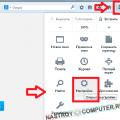 วิธีล้างคุกกี้ใน Mozilla วิธีล้างแคชใน Mozilla
วิธีล้างคุกกี้ใน Mozilla วิธีล้างแคชใน Mozilla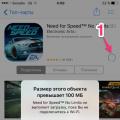 วิธีดาวน์โหลดแอปพลิเคชั่นขนาดใหญ่ผ่านเครือข่ายมือถือ
วิธีดาวน์โหลดแอปพลิเคชั่นขนาดใหญ่ผ่านเครือข่ายมือถือ ดาวน์โหลด Skype เก่า - Skype เวอร์ชันเก่าทั้งหมด
ดาวน์โหลด Skype เก่า - Skype เวอร์ชันเก่าทั้งหมด